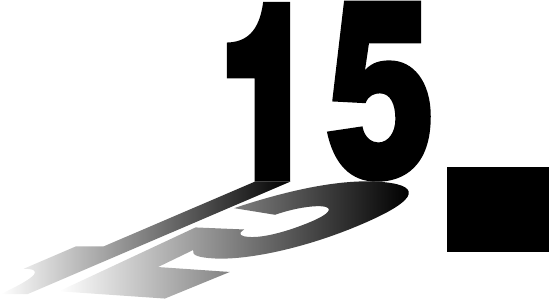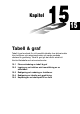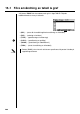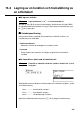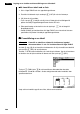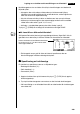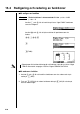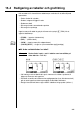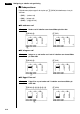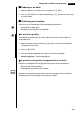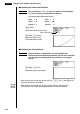Kapitel 15 Tabell & graf Tabell & graf används för att framställa tabeller över diskreta data från funktioner och rekursionsformler och sedan använda värdena för grafritning. Tabell & graf gör det därför enkelt att förstå siffertabeller och rekursionsformler.
15-1 Före användning av tabell & graf Välj ikonen TABLE från huvudmenyn och gå in i läget TABLE. Följande tabellfunktionslista visas på skärmen. • {SEL} ... {status för framställning/icke-framställning av siffertabell} • {DEL} ... {radering av funktion} • {TYPE} ... {specificering av funktionstyp} • {COLR} ... {specificering av graffärg} CFX • {RANG} ... {specificering av tabellintervall} • {TABL} ...
15-2 Lagring av en funktion och framställning av en siffertabell uAtt lagra en funktion Exempel Lagra funktionen y = 3x2 – 2 i minnesområdet Y1 Använd f och c för att flytta framhävningen i funktionslistan för läget TABLE till minnesområdet där funktionen ska lagras. Mata sedan in funktionen och tryck på w för att lagra den. k Variabelspecificering Det går att använda två metoder för att specificera värde för variabel x vid framställning av en siffertabell.
15 - 2 Lagring av en funktion och framställning av en siffertabell uAtt framställa en tabell med en lista 1. Gå in i läget TABLE och visa uppsättningsskärmen. 2. Framhäv Variable och tryck sedan på 2 (LIST) för att visa listmenyn. 3. Välj listan du vill använda. • Tryck t.ex. på 6 (List6) för att välja lista 6. Detta gör att inställningen för posten Variable på uppsättningsskärmen ändras till List 6. 4. Efter specificering av önskad lista ska du trycka på J för att återgå till föregående skärm.
Lagring av en funktion och framställning av en siffertabell 15 - 2 Markörtangenterna kan användas för att flytta framhävningen runt tabellen för följande syften. • Att uppvisa den valda cellens värde underst på skärmen med hjälp av räknarens nuvarande inställningar för antalet decimaler, antalet signifikanta siffror och intervall för exponentvisning. • Att rulla skärmen och titta på delar av tabellen som inte ryms på skärmen.
15 - 2 Storing a Function and Generating a Numeric Table 15-3 Redigering och radering av funktioner uAtt redigera en funktion Exempel Ändra funktionen i minnesområdet Y1 från y = 3x2 – 2 till y = 3x2 – 5 Använd f och c för att framhäva på listan i läget TABLE funktionen som ska redigeras. Använd d och e för att flytta markören till positionen som ska ändras.
15-4 Redigering av tabeller och grafritning När en tabell väl är framställd kan tabellmenyn användas till att utföra följande operationer. • Ändra värden för variabel x • Radera, infoga och lägga till rader • Radera en tabell • Rita en graf med sammanbundna punkter • Rita en graf av punkttyp Uppvisa menyn för tabell & graf på skärmen och tryck på 6 (TABL) för att uppvisa tabellmenyn. • {FORM} ... {uppvisa funktionslista} • {DEL} ... {radera tabell} • {ROW} ... {uppvisa meny för radoperationer} Sid.
15 - 4 Redigering av tabeller och grafritning k Radoperationer Följande meny dyker upp när du trycker på 3 (ROW) då tabellmenyn visas på skärmen. • {DEL} ... {radera rad} • {INS} ... {infoga rad} • {ADD} ...
Redigering av tabeller och grafritning 15 - 4 k Radering av en tabell 1. Uppvisa tabellen du vill radera och tryck sedan på 2 (DEL). 2. Tryck på 1 (YES) för att radera tabellen eller på 6 (NO) för att avbryta utan att radera något. k Grafritning av en funktion Före ritning av en funktionsgraf måste det följande specificeras. • Graffärg (blå, orange, grön) CFX • Ritnings/icke-ritningsstatus för funktionen uAtt specificera graffärg CFX Grundfärgen för grafritning är blå.
15 - 4 Redigering av tabeller och grafritning uGrafritning av enbart vald funktion Exempel Rita en graf över y = 3x2 – 2, vilken är lagrad i minnesområdet Y1, som en graf med sammanbundna punkter Använd följande tittfönsterparametrar. Xmin = 0 Ymin = –2 Xmax = 6 Ymax = 106 Xscale = 1 Yscale = 2 c1(SEL) (Specificerar icke-ritning av graf) Ingen framhävning 6(TABL) 5(G·CON) (Specificerar graf med .
Redigering av tabeller och grafritning 15 - 4 uAtt rita en funktion med dubbelskärm Sid. 7 Ställ posten Dual Screen på uppsättningsskärmen i läget “T+G” för att kunna uppvisa både grafen och dess siffertabell på skärmen. Exempel Rita en graf över y = 3x2 – 2 i minnesområdet Y1 med visning av både grafen och dess tabell Använd samma tittfönsterparametrar som i exemplet på sidan 214. Uppvisa uppsättningsskärmen och specificera “T+G” för Dual Screen. Tryck sedan på J.
15-5 Kopiering av en tabellspalt till en lista En enkel operation gör det möjligt att kopiera innehållet i en siffertabellspalt till en lista. uAtt kopiera en tabell till en lista Exempel Kopiera innehållet i spalt x till List 1 K1(LIST)2(LMEM) 1 2 3 4 5 6 • Det går att välja valfri rad i spalten som ska kopieras. Tryck på funktionstangenten som motsvarar listan du vill kopiera till.